youtubeの始め方・やり方が分からないという方や初心者さんに向けて、何から始めればいいのかyoutubeの始め方の手順や流れをわかりやすくご紹介しています。
今回は、youtubeの再生リストに一括で追加していく方法についてご紹介していきます。
以前こちらの「youtubeの再生リストの作り方」という記事で、自分のチャンネルに再生リストを作っていく方法をご紹介しました。
再生リストを作ることによって、視聴者さんから”より見やすくて分かりやすい”チャンネルになるため、チャンネルの成長を促進することができます。
こちらの【youtubeの再生リストの作り方】という記事では、再生リストを作って、視聴者さんにオススメしたい動画を一つ一つ選択して、追加していく方法をご紹介しました。
たくさんの動画を投稿している方で「複数の動画を一気に再生リストに追加したい」という方もいらっしゃるのではないでしょうか。
そこで今回は、youtubeの再生リストに一括で動画を追加していく方法をご紹介します。
本記事の内容は以下の動画でもご確認いただけます♪
合わせて参考になさってください!
Youtube再生リストに一括で追加する方法
それでは早速やり方です。
まずはyoutube studioを開きましょう。
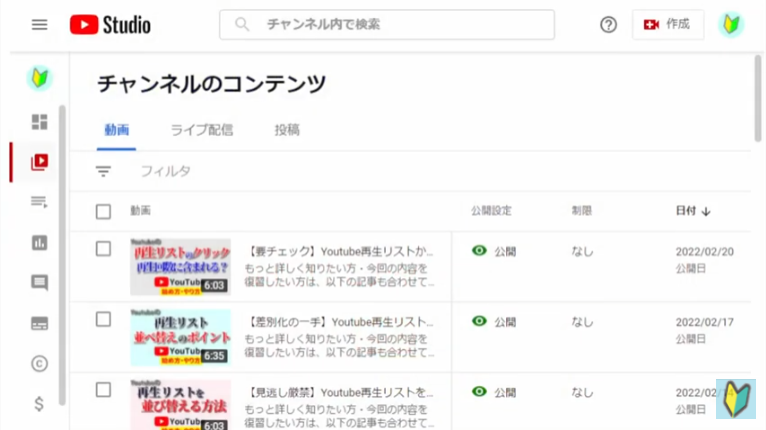
youtube studioを開くには、youtubeアカウントにログインをしている必要がありますので、ログインがお済みでない方は先にyoutubeアカウントにログインをしてから、この後の作業を一緒に進めてください。
youtubeアカウントにログインが出来て、youtube studioを開くことができたら、さっそく再生リストを編集していきます。
画面左側のバーの中にある「再生リスト」というボタンを押しましょう。
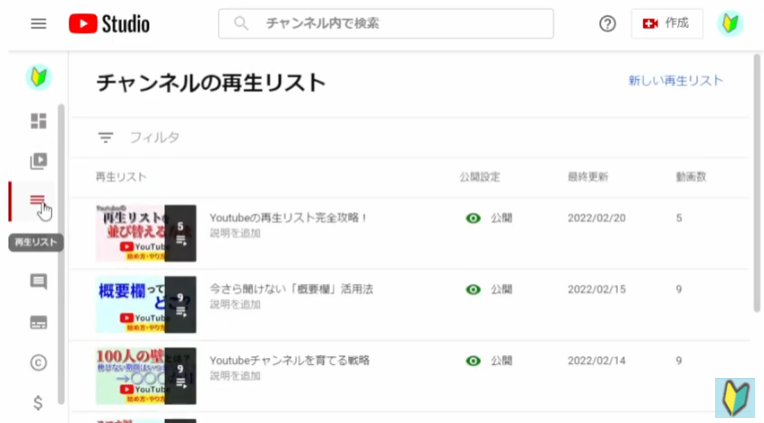
今回は例として、新しく再生リストを作り、そこに複数の動画を一括で入れていく方法をご紹介していきます。
画面右上の「新しい再生リスト」というボタンから再生リストの名前を決めて入力し、「作成」ボタンを押しましょう。
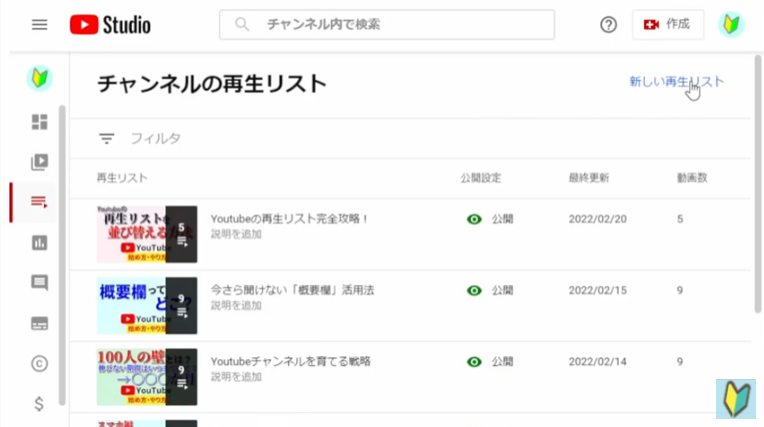
これで新しく再生リストを作ることができました。
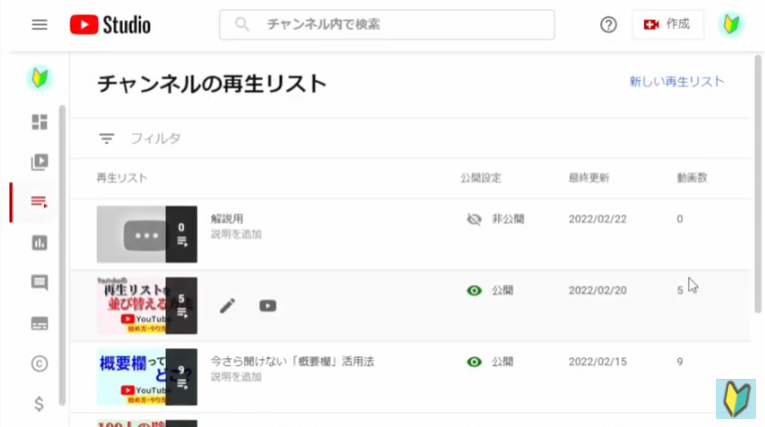
ここに動画を一括で追加していきます。
「youtubeで編集します」と書かれている”鉛筆マーク”を押してください。
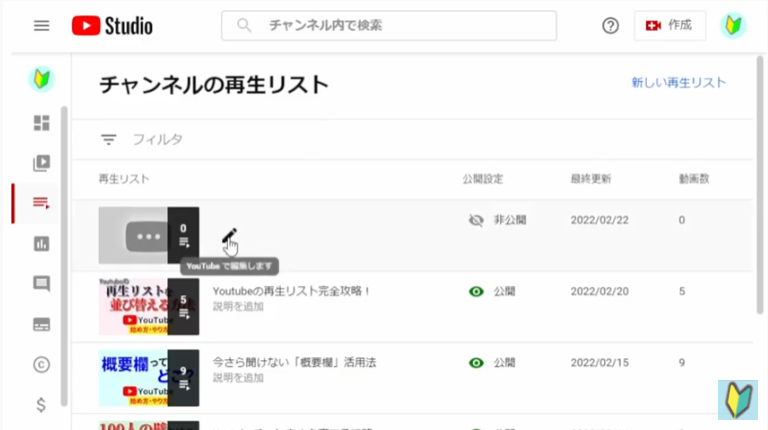
するとこのような再生リストの編集画面が出てきます。
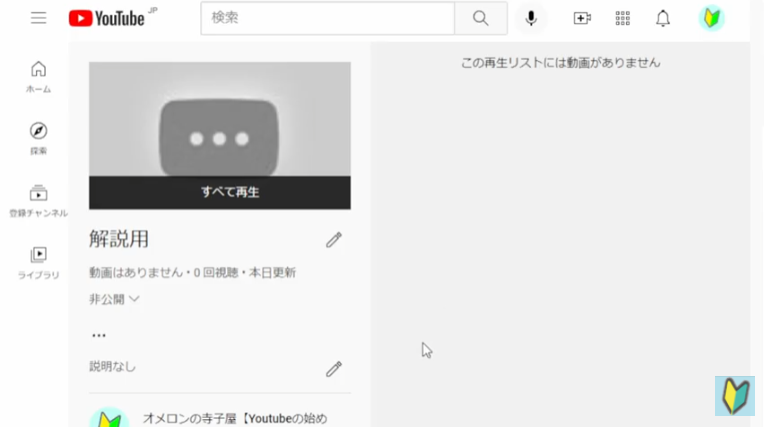
ここで”3点ボタン”を押してください。
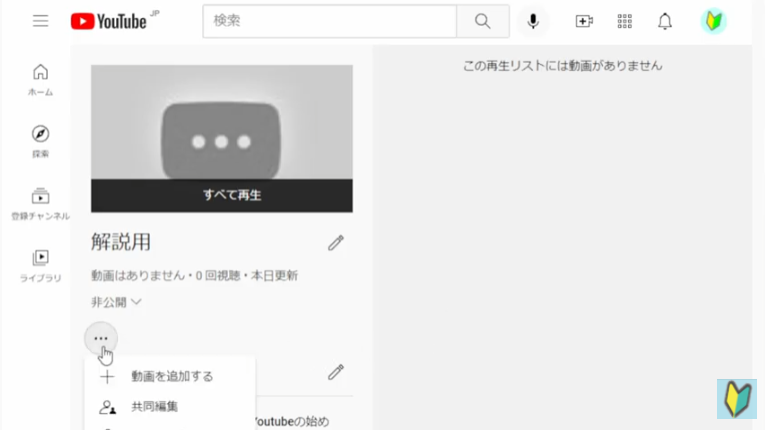
続けて「動画を追加する」を選びましょう。
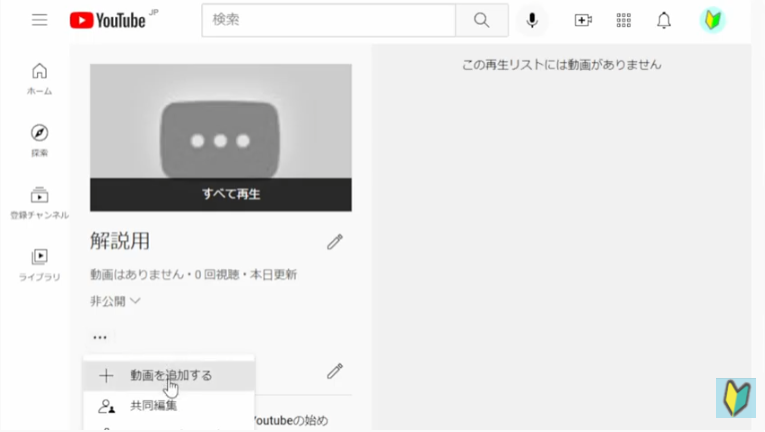
するとこのようなページが出てきますので、自分のyoutubeチャンネルの動画を再生リストで紹介したいというあなたは、「あなたのyoutube動画」を選びます。
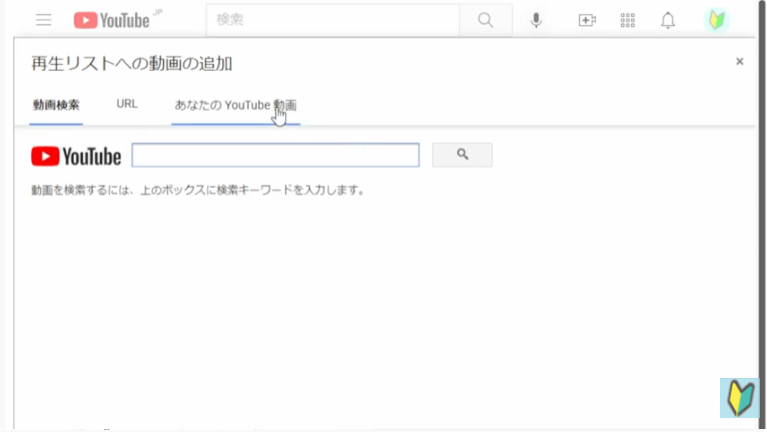
こうすることで、あなたのyoutubeチャンネルの動画が一覧で表示されますので再生リストに追加したい動画を選んでいきましょう。
この選ぶ時がポイントなのですが、パソコンの”コントロールキー”を押しながらクリックしていくことで、複数の動画を一気に選択していくことができます。
「コントロールキー」とは、パソコンのキーボードの左下または右下あたりにある、『Ctrl』と書かれたボタンのことです。
こちらを押しながら、再生リストに追加して行きたい動画をどんどん選んでいくことで、一気に動画を選ぶことができます。
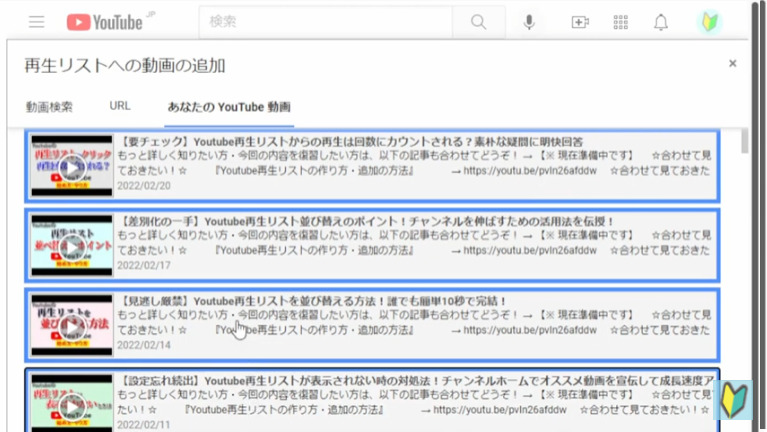
追加したい動画を選ぶことができたら、画面下の「動画を追加」を押しましょう。
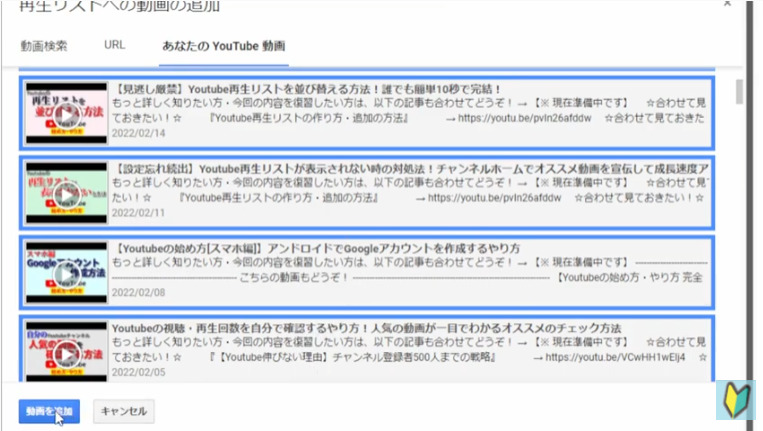
するとこのように今選んだ動画が一気に再生リストに入ります。
一つ一つ選んで再生リストに動画を追加していくよりも、圧倒的に効率的ですので、是非この方法を覚えておいてください。
もちろん、間違えて再生リストに追加してしまった動画は、その動画の3点マークから「その再生リストから削除する」というボタンを押せば削除可能です。
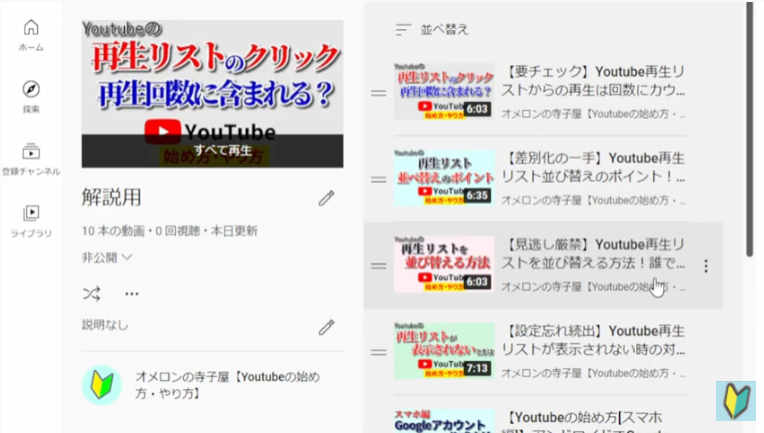
削除のボタンはこちらです。
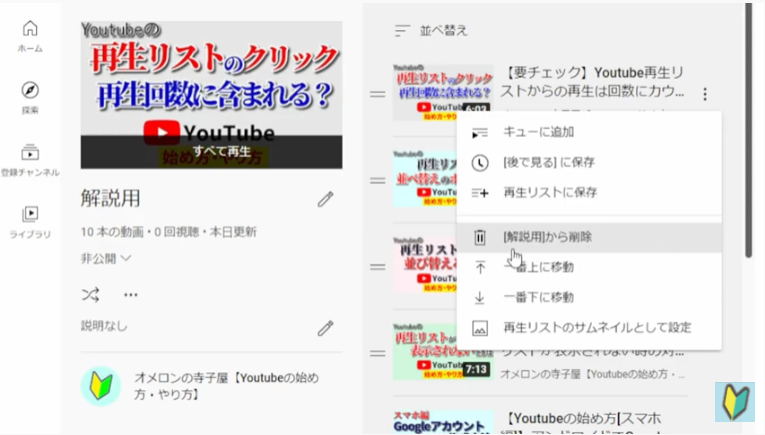
慌てずゆっくりとやっていきましょう。
Youtube再生リストに一括で追加する方法 まとめ
今回は以上になります。
本記事ではyoutubeの再生リストに一括で追加していく方法をご紹介しました。
youtubeの再生リストを生かして自分のチャンネルの成長を促進させていくお勧めの方法、そしてコツは、これまでたくさん動画をアップしていますので、チェックしてみてください。
再生リストの作り方はもちろん、再生リストの並び替えのポイントや、その方法など、再生リストを使って自分のチャンネルの成長を促進させる方法をご紹介しています。
それではお疲れ様でした。
最後までご覧いただき有り難うございました。



コメント